버전 관리: 안드로이드 스튜디오에서 Git 사용하기
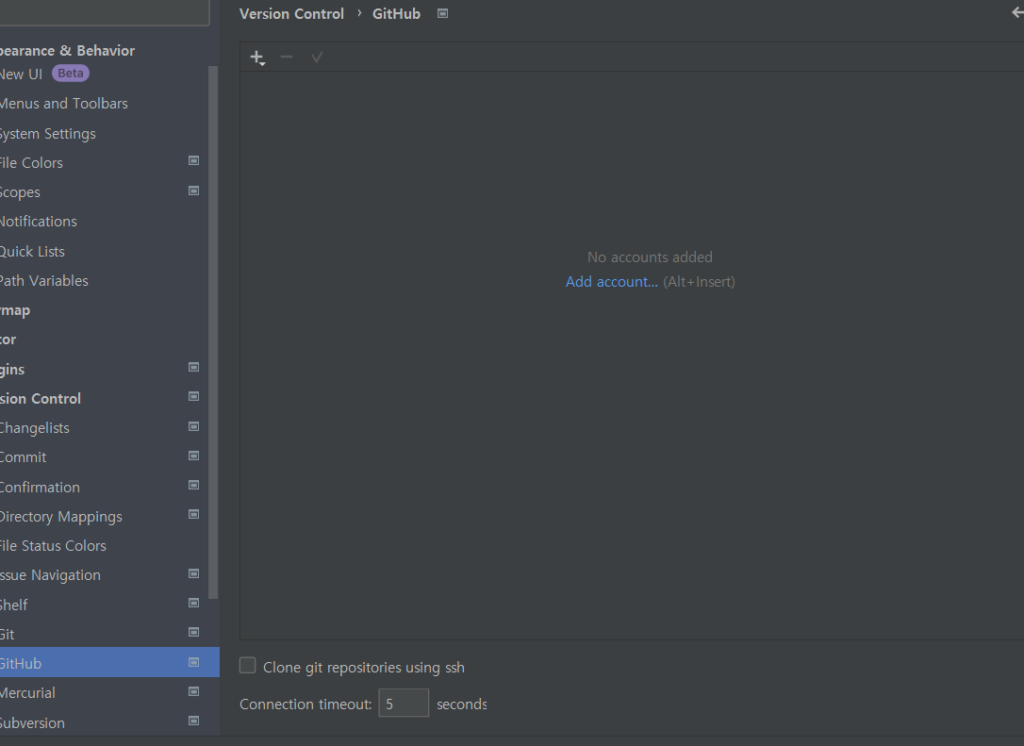
안드로이드 앱 개발 시 버전 관리는 매우 중요합니다. 이 기사에서는 안드로이드 스튜디오에서 Git을 사용하여 효율적으로 버전을 관리하는 방법을 알아보겠습니다.
Android Studio에서 Git을 활용한 버전 관리
Git이란 무엇인가요?
Git은 분산 버전 관리 시스템으로, 프로젝트의 변경 사항을 추적하고 여러 명의 개발자가 협업하여 작업할 수 있는 효율적인 도구입니다.
Android Studio에서 Git 설정하기
Android Studio에서 Git을 사용하려면 먼저 VCS(Version Control System) 설정에서 Git을 선택하고 해당 프로젝트를 초기화해야 합니다. 그 후 변경된 파일들을 commit하고 push하여 원격 저장소에 업로드할 수 있습니다.
Branch와 Merge
Git을 활용하면 여러 개의 Branch를 생성하여 다양한 기능을 독립적으로 개발할 수 있습니다. 이후 필요에 따라 Branch를 Merge하여 하나의 완성된 기능으로 결합할 수 있습니다.
Conflict 해결하기
다수의 개발자가 협업하는 과정에서는 Conflict가 발생할 수 있습니다. 이때 충돌을 해결하기 위해 Android Studio에서 제공하는 Merge Tool을 활용하거나 수동으로 수정할 수 있습니다.
로그 확인과 협업
Git을 통해 Commit 내역을 확인하고 이력을 조회할 수 있습니다. 또한 여러 명의 개발자가 협업하는 경우 Branch를 공유하고 Pull Request를 통해 코드 리뷰를 진행할 수 있습니다.
자주 묻는 질문
Git을 사용하여 안드로이드 스튜디오에서 어떻게 프로젝트를 버전 관리할 수 있나요?
Git을 사용하여 안드로이드 스튜디오에서 프로젝트를 버전 관리할 수 있습니다. Git을 이용해 소스 코드의 변경 내역을 추적하고 저장할 수 있으며, 브랜치를 통해 다양한 기능 개발과 관리가 가능합니다.
안드로이드 스튜디오에서 Git을 연동하는 방법은 무엇인가요?
안드로이드 스튜디오에서 Git을 연동하는 방법은 VCS 메뉴를 통해 Git을 설정하고, 리모트 저장소를 추가하여 연결합니다.
Git으로 변경 내용을 커밋하고 푸시하는 방법을 알려주세요.
Git에서 변경 사항을 커밋하고 푸시하는 방법은 다음과 같습니다:
1. 변경한 파일을 스테이징에 추가: git add 파일명
2. 스테이징된 파일을 커밋: git commit -m "커밋 메시지"
3. 커밋한 내용을 원격 저장소로 푸시: git push
안드로이드 스튜디오에서 Git 브랜치를 어떻게 만들고 전환할 수 있을까요?
안드로이드 스튜디오에서 Git 브랜치를 만들고 전환하는 방법은 다음과 같습니다:
1. 새 브랜치 만들기: Terminal을 열고 git branch [브랜치 이름]을 입력합니다.
2. 브랜치 전환하기: Terminal에서 git checkout [브랜치 이름]을 입력하면 해당 브랜치로 전환됩니다.
Git에서 안드로이드 스튜디오로 코드를 가져오는 방법은 무엇인가요?
Git repository에서 안드로이드 스튜디오로 코드를 가져오는 방법은 File -> New -> Project from Version Control -> Git을 선택하고 Git repository URL을 입력하여 연결하는 것입니다.
버전 관리: 안드로이드 스튜디오에서 Git 사용하기와 유사한 다른 기사를 알고 싶다면 Siseutem Eobdeiteu 카테고리를 방문하세요.
답글 남기기

관련 항목